来源:小编 更新:2025-01-27 12:44:35
用手机看
亲爱的电脑迷们,你是否曾想过,在你的笔记本电脑上直接装上安卓系统,体验一把手机与电脑的完美融合呢?现在,就让我带你走进这个奇妙的世界,一起探索如何在笔记本上直接安装安卓系统吧!
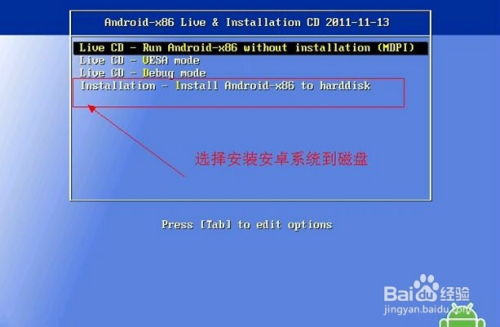
安卓系统,这个原本只属于手机的操作系统,如今却能在笔记本上大放异彩。为什么这么说呢?首先,安卓系统拥有丰富的应用资源,无论是游戏、办公还是娱乐,都能在安卓应用市场中找到合适的软件。其次,安卓系统具有开放性,用户可以自由安装、卸载应用,甚至还能自定义系统界面。最重要的是,安卓系统在性能上已经取得了很大的突破,完全能够满足笔记本的使用需求。
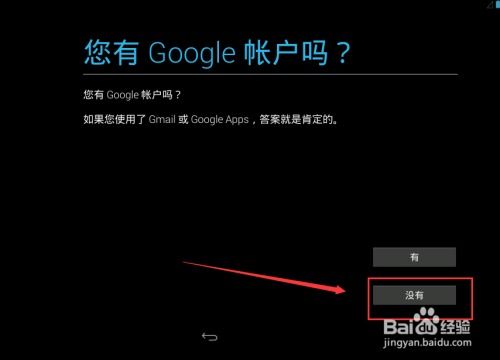
那么,笔记本电脑能否直接安装安卓系统呢?答案是肯定的。目前,已经有不少开发者推出了针对笔记本电脑的安卓系统版本,如Android x86、 Remix OS等。这些系统都是基于安卓原生系统进行优化,能够更好地适应笔记本电脑的硬件配置。

在开始安装安卓系统之前,你需要做好以下准备工作:
1. 下载安卓系统镜像:你可以从官方网站或第三方平台下载适合你笔记本电脑的安卓系统镜像。例如,Android x86官网提供了多种版本的安卓系统镜像,你可以根据自己的需求选择合适的版本。
2. 制作启动U盘:将下载好的安卓系统镜像文件烧录到U盘中,制作成可启动的U盘。这里推荐使用UltraISO软件进行制作。
3. 备份重要数据:在安装安卓系统之前,请务必备份笔记本电脑中的重要数据,以免在安装过程中丢失。
以下是安装安卓系统的具体步骤:
1. 设置BIOS启动顺序:进入BIOS设置,将U盘设置为第一启动设备。
2. 启动笔记本电脑:插入制作好的启动U盘,重启笔记本电脑,进入安卓系统安装界面。
3. 选择安装方式:在安装界面,选择“安装安卓系统”选项。
4. 分区操作:由于安卓系统和Windows系统的分区格式不同,需要重新分区。根据提示,选择安装一个新分区,并设置分区大小。
5. 开始安装:点击“开始安装”按钮,等待安装完成。
6. 重启笔记本电脑:安装完成后,重启笔记本电脑,即可进入安卓系统。
1. 驱动程序:由于安卓系统与笔记本电脑的硬件不完全兼容,部分硬件可能无法正常工作。此时,你需要下载并安装相应的驱动程序。
2. 系统优化:为了提高安卓系统的性能,你可以对系统进行优化,如关闭不必要的后台应用、清理缓存等。
3. 数据迁移:如果你之前在Windows系统中保存了重要数据,可以通过数据迁移工具将数据迁移到安卓系统中。
通过以上步骤,你就可以在你的笔记本电脑上直接安装安卓系统了。这样,你就可以在电脑上畅玩安卓游戏、观看视频、使用手机应用等,让你的电脑生活更加丰富多彩。快来试试吧,相信你一定会爱上这个全新的体验!